Win11任務(wù)管理器在哪里打開?微軟Win11打開任務(wù)管理器的幾種方法介紹
任務(wù)管理器是Windows系統(tǒng)中一項非常實用的功能,但是用戶升級Win11系統(tǒng)之后發(fā)現(xiàn)右擊任務(wù)欄啟動任務(wù)管理器的入口被關(guān)閉了,那Win11任務(wù)管理器在哪里打開呢?下面小編就給大家整理了幾個打開Win11任務(wù)管理器的方法。
1、快捷鍵(Ctrl+Shift+ESC)
這也是小編平時經(jīng)常會用的一個方法,在 Win11 界面下按動快捷鍵 Ctrl+Shift+ESC,即可一鍵調(diào)出任務(wù)管理器。除了簡單方便外,這三個快捷鍵還全部位于鍵盤的左側(cè),熟練后單手即可操作。
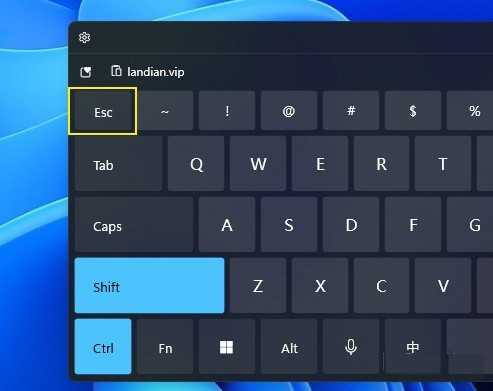
2、右鍵開始菜單
盡管取消了任務(wù)欄右鍵,但 Win11 依舊保留了開始按鈕的右鍵功能。和 Win10 一樣,當我們使用鼠標右擊開始圖標后,即可看到一個簡易版功能列表。這里大多是和系統(tǒng)有關(guān)的命令,“任務(wù)管理器”也在其中。

3、鎖定界面
除了常規(guī)界面以外,Ctrl+Alt+Del 三鍵調(diào)出的鎖定界面中也能啟動任務(wù)管理器。不過這個界面在工作時,會蓋住當前的所有畫面,實用性一般,不做特別推薦。
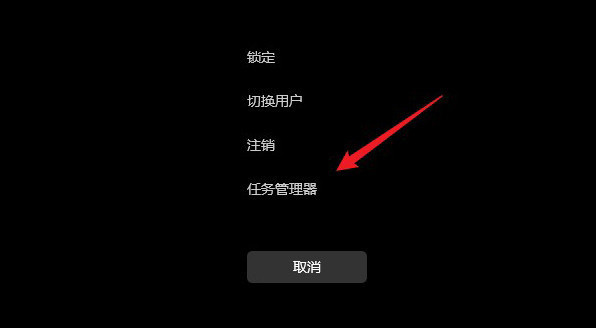
4、命令行啟動
最后一條是命令行啟動,其實絕大多數(shù) Windows 命令都是由一個個的獨立小程序構(gòu)成,任務(wù)管理器也不例外。具體實現(xiàn)有兩種方法:一是按下快捷鍵 Win+R,然后輸入命令“taskmgr”。另一種是打開開始菜單(Win 鍵),然后輸入命令“taskmgr”。
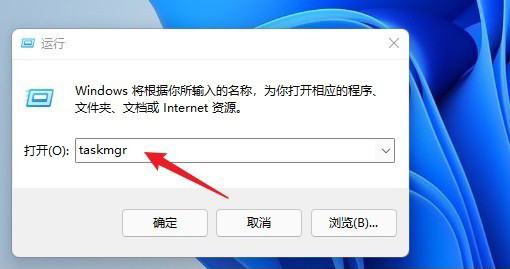
相關(guān)文章:
1. virbr0虛擬網(wǎng)卡如何卸載?virbr0虛擬網(wǎng)卡的卸載方法2. Win10如何隱藏任務(wù)欄?Win10隱藏任務(wù)欄的方法3. Windows11下載卡著不動怎么辦?Windows11下載卡著不動解決方法4. CentOS7中無法找到pci find device函數(shù)的解決方法5. 謹慎升級 macOS Ventura 13.3/iPadOS 16.4更新后Universal Control故障6. Win11 USB接口不能用怎么辦? Win11電腦USB接口沒反應(yīng)的解決辦法7. deepin20桌面圖標樣式怎么修改? deepin更換圖標主題的技巧8. Winxp系統(tǒng)如何添加虛擬網(wǎng)卡?9. centos7使用docker部署gitlab-ce-zh應(yīng)用詳解10. 統(tǒng)信UOS家庭版開始內(nèi)測 無需分區(qū)全自動安裝

 網(wǎng)公網(wǎng)安備
網(wǎng)公網(wǎng)安備